目前迅捷新推出的无线路由器,使用falogin.cn作为路由器的设置网址;但是不少用户在设置新一代的迅捷(FAST)无线路由器时,在浏览器中输入falogin.cn后,打不开/进不去设置界面;下面本文针对这种情况,提供解决办法。
一、正确安装迅捷(FAST)路由器
1、电话线上网:请准备2根较短的网线,一根网线用来连接ADSL Moden(猫)与迅捷(FAST)路由器的WAN接口;另一根网线用来连接迅捷(FAST)路由器上的任意一个LAN(1/2/3/4)接口与计算机。
2、光钎上网:请准备2根网线,一根网线用来连接光猫与迅捷(FAST)路由器的WAN接口;另一根网线用来连接迅捷(FAST)路由器上的任意一个LAN(1/2/3/4)接口与计算机。
3、网线入户上网:请准备1根网线,先把宽带运营商提供的入户网线插在迅捷(FAST)路由器的WAN接口;再把自己准备的网线,一头连接计算机,另一头连接到迅捷(FAST)路由器上的任意一个LAN(1/2/3/4)接口。
注意问题:
正常情况下,只要迅捷(FAST)无线路由器安装正确、电脑IP地址设置正确;那么在浏览器中输入:falogin.cn后就可以打开了。如果仍然出现打不开的情况,请继续阅读下面的内容。
三、无线方式连接迅捷(FAST)路由器
如果有笔记本电脑,建议让笔记本用无线的方式连接到迅捷(FAST)无线路由器,然后再在浏览器中输入:falogin.cn,看能否打开。
四、更换网线
更换一下连接电脑与迅捷(FAST)无线路由器之间的网线;虽然网线出现故障的几率较低,但是某些时候这个问题确实存在的。因此,建议你更换一根的新的网线。
五、恢复出厂设置
如果通过以上几种方法,仍然不能够打开falogin.cn;那么可以先把你的迅捷(FAST)无线路由器恢复出厂设置,然后再试一次。
恢复出厂设置的方法:迅捷(FAST)路由器机身上,有一个WPS/RESET按钮,在设备通电的情况下,一直按住WPS/RESET按钮5秒以上的时间,当所有指示灯熄灭,并重新亮起,就恢复出厂设置成功了,这时候松开按钮。
六、更换迅捷(FAST)路由器
如果前面几个步骤都没问题,但是在浏览器中输入:falogin.cn后,仍然打不开的话;则多半是迅捷(FAST)无线路由器有问题,请更换一台无线路由器,重新进行设置。
PS:很多用户说,我的迅捷(FAST)无线路由器是新买的,怎么会出现问题呢?这个就涉及到一个故障率的问题的,任何电子产品,一批产品出厂的时候,都会存在一定的故障率;常见的三星、苹果手机都不能够避免这个问题。而且小编自己就遇到过这样的情况,虽然概率比较低,但确实存在的。
 烈火下载
烈火下载

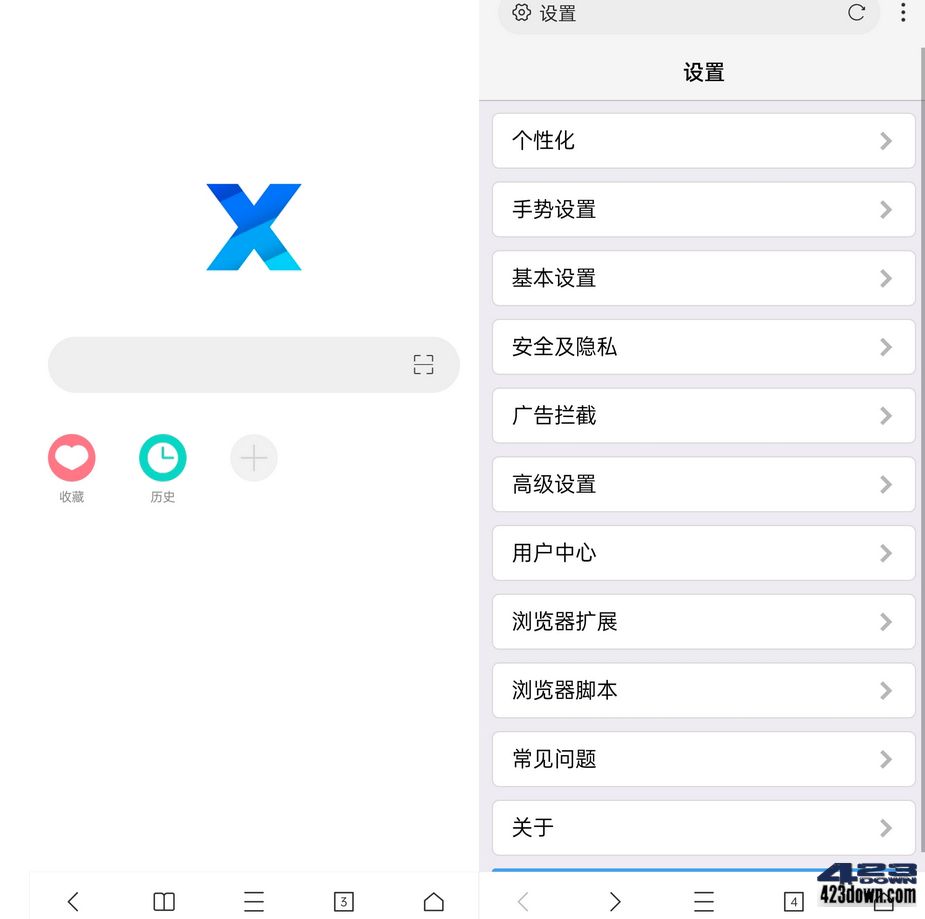



评论前必须登录!
注册